Exercício – Configurar um ambiente de desenvolvimento
Para começar a criar o aplicativo Flask com o Python, precisamos configurar o ambiente de desenvolvimento, o que exigirá a instalação de alguns itens. Felizmente, as ferramentas que usaremos são relativamente comuns e, portanto, atenderão você muito além deste módulo. Talvez você até já as tenha instalado. Usaremos essas ferramentas para desenvolver e testar seu aplicativo localmente.
Nesta unidade, você aprenderá a instalar as ferramentas do Python e criar um ambiente Python virtual. Você instalará o Flask, que é a estrutura que usaremos para criar o site.
Importante
Neste módulo, você instala e configura uma variedade de pacotes de software e cria um ambiente virtual do Python. Depois que o ambiente virtual for ativado na janela do prompt de comando ou no terminal, mantenha a janela ou o terminal aberto. Se você fechar a janela ou o terminal, reinicie o mesmo ambiente virtual do Python na nova janela ou terminal. É importante fazer todo o seu trabalho no mesmo ambiente virtual do Python que você cria no início deste módulo.
Em um nível mais alto, realizaremos as seguintes etapas:
- Instalar o Visual Studio Code (se ainda não estiver instalado)
- Instalar o Python (se ainda não estiver instalado)
- Criar um diretório para seu código
- Criar um ambiente virtual
- Instalar o Flask e outras bibliotecas
Instalar o Visual Studio Code
O Visual Studio Code é um editor de código open-source que permite criar praticamente qualquer tipo de aplicativo. Ele é apoiado por um marketplace de extensões robusto, em que você pode encontrar complementos para facilitar sua vida como desenvolvedor.
Instalar o Python
Para concluir esta unidade, você deverá ter o Python 3.6 ou posterior instalado no computador. Existe a possiblidade de que você já tenha instalado o Python, especialmente se já o tiver usado. Você pode confirmar se ele está instalado executando um dos seguintes comandos:
python --version
Se o Python estiver instalado, a saída mostrará o número de versão do Python. Caso precise instalar o Python, siga as etapas na documentação Instalar um interpretador Python do Visual Studio Code. Você também precisará instalar a Extensão Python do Visual Studio Code.
Importante
Se você estiver usando o Windows, adicione o local da pasta de instalação do Python à variável de ambiente PATH. Se você pular essa etapa, receberá uma mensagem de erro "Python não encontrado", mesmo depois de realizar a instalação. Para corrigir isso, você precisa seguir estas etapas para adicionar o python à sua variável de ambiente PATH:
- Localize o diretório com seu arquivo python.exe. Você pode digitar python onde no terminal do prompt de comando para localizar o arquivo python.exe
- Copie o valor do caminho "C:\<python path>", você o adicionará à variável Path na etapa 6
- Clique no menu Iniciar e digite Editar as variáveis de ambiente do sistema, que abre uma janela Propriedades do sistema.
- Na guia Avançado, clique no botão Variáveis de Ambiente.
- Nas variáveis de usuário, clique duas vezes na variável chamada Path. Será exibida uma janela com uma lista de caminhos
- Clique em Novo e cole no caminho copiado.
- Depois de inserido, clique em Ok. O Python agora pode ser acessado de qualquer local no computador
Observação
Para verificar se a configuração do caminho foi bem-sucedida, abra um novo terminal de prompt de comando e digite Python para ver as informações de versão do Python. Caso não seja possível executar um comando python, reinicie o computador para que as alterações sejam efetivadas.
Criar o diretório do projeto
Crie um diretório no local de sua escolha. Esse diretório será o diretório do projeto e conterá todo o código que criaremos. Você pode criar um diretório por uma janela de comando ou terminal com um dos seguintes comandos:
# Windows, macOS or Linux
mkdir contoso
cd contoso
Importante
Mantenha a janela de comando ou terminal aberta durante todo o módulo.
Criar um ambiente virtual do Python
Um ambiente virtual Python não é necessariamente tão complexo quanto parece. Em vez de criar uma máquina virtual ou um contêiner, um ambiente virtual é uma pasta que contém todas as bibliotecas que precisamos para executar o aplicativo, incluindo o próprio runtime do Python. Usando um ambiente virtual, tornamos aplicativos modulares, o que nos permite mantê-los separados uns dos outros e evitar problemas de controle de versão. Como melhor prática, você sempre deve usar ambientes virtuais ao trabalhar com Python.
Vamos criar e ativar um ambiente virtual para usá-lo. Nós o criamos usando o módulo venv, que você instalou como parte das instruções de instalação do Python anteriores. Quando o ativamos, dizemos para o sistema usar a pasta que criamos para tudo o que o Python precisar.
# Windows, macOS or Linux
# Create the environment
python -m venv venv
O processo de criação de um ambiente virtual pode levar alguns segundos. Aguarde até que o prompt do terminal apareça novamente antes de ativar o ambiente.
# Windows
# Activate the environment
./venv/scripts/activate
# macOS or Linux
# Activate the environment
source ./venv/bin/activate
Instalar o Flask e outras bibliotecas
Com nosso ambiente virtual criado e ativado, agora podemos instalar o Flask, a biblioteca que precisamos para o site. Instalaremos o Flask seguindo uma convenção comum, que é criar um arquivo requirements.txt. O arquivo requirements.txt não é especial por si só. É um arquivo de texto em que listamos as bibliotecas necessárias para o aplicativo. Mas é a convenção normalmente usada por desenvolvedores e facilita o gerenciamento de aplicativos em que várias bibliotecas são dependências.
Durante os próximos exercícios, usaremos algumas outras bibliotecas, incluindo requests (para chamar o serviço de Tradução) e phython-dotenv (para gerenciar as chaves). Embora elas ainda não sejam necessárias, vamos facilitar nossas vidas ao instalá-las agora.
Na janela de comando ou terminal, execute o seguinte comando para abrir o diretório no Visual Studio Code:
code .No Visual Studio Code, na janela Explorer, selecione Novo Arquivo ao lado do diretório contoso
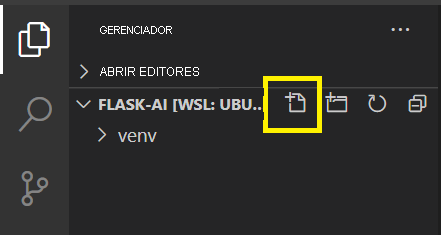
Nomeie o arquivo requirements.txt e adicione o seguinte texto:
flask python-dotenv requestsSalve o arquivo clicando em Ctrl-Sou Cmd-S em um Mac
Retorne à janela de comando ou terminal e realize a instalação usando pip para executar o seguinte comando:
pip install -r requirements.txt
O comando baixa as bibliotecas necessárias e suas dependências.
Observação
Você poderá receber uma mensagem de erro se a sua versão do pip não for a mais recente. Siga as instruções na mensagem de erro para realizar a atualização. A atualização não é necessária neste módulo.
Parabéns! Agora você configurou seu ambiente para desenvolvimento!